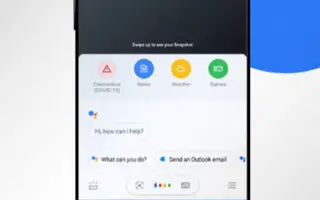Artikel ini adalah panduan penyiapan dengan tangkapan layar untuk membantu Anda mempelajari cara membuat Asisten Google membaca halaman web dengan lantang.
Hampir semua produsen smartphone besar sekarang memiliki asisten virtual. Misalnya, Apple memiliki Siri, Microsoft memiliki Cortana, Google memiliki Asisten Google, dan seterusnya. Jika kita berbicara tentang Asisten Google, ini adalah aplikasi asisten virtual yang Anda lihat di perangkat Android, yang memungkinkan Anda melakukan berbagai tugas.
Asisten Google untuk Android dapat melakukan panggilan, memeriksa skor kriket langsung, membaca berita, menyetel alarm, dan membalas SMS. Anda juga dapat meminta Asisten Google untuk membacakan artikel atau halaman web dengan keras. Ini adalah fitur Asisten Google yang tersembunyi, tetapi dapat berguna dalam banyak situasi.
Jika ponsel cerdas Anda berjalan pada versi Android yang lebih baru, fitur ini sudah diaktifkan, tetapi jika Anda menggunakan Android 9 atau lebih rendah, Anda harus menggunakan konteks layar untuk menyetel Asisten agar membacakan halaman web dengan lantang.
Berikut cara membuat Asisten Google membaca halaman web dengan keras. Terus gulir untuk memeriksanya.
Cara membuat Asisten Google membaca setiap halaman web dengan keras
Jika Anda tertarik untuk menyiapkan Asisten Google Anda untuk membaca halaman web dengan lantang, Anda harus mengikuti beberapa langkah sederhana di bawah ini. Begini cara Asisten Google membaca halaman web.
Penting: Sebaiknya gunakan browser Google Chrome untuk menggunakan fitur Asisten Google ini. Peramban web lain berdasarkan Chromium juga dapat digunakan, tetapi kami merekomendasikan Chrome.
- Buka laci aplikasi Android dan ketuk aplikasi Asisten Google .
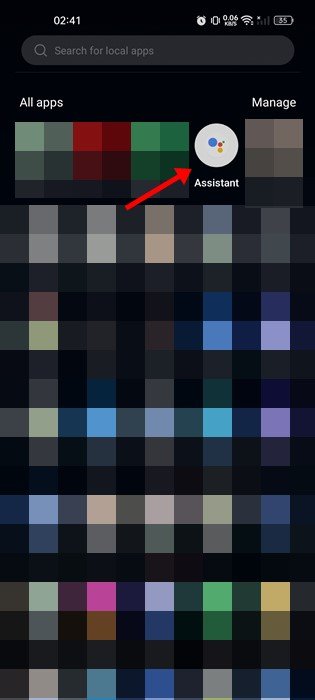
- Kemudian tap ikon keyboard di pojok kanan bawah .
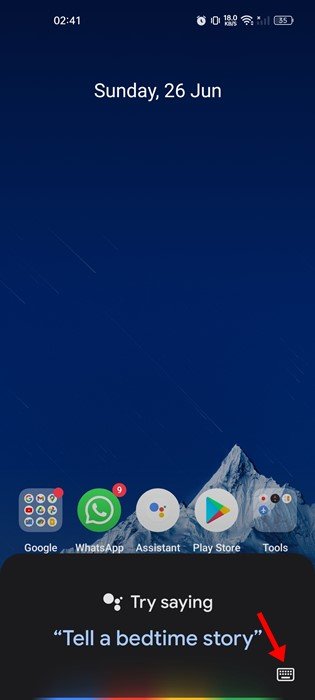
- Ketuk gambar profil Anda dalam tampilan yang diperluas .
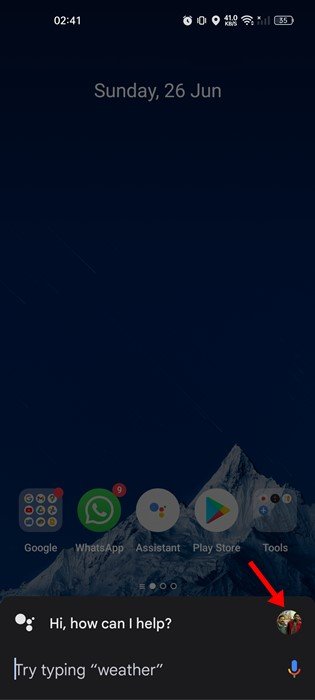
- Sekarang, gulir ke bawah dan ketuk opsi Umum pada halaman Pengaturan Profil.
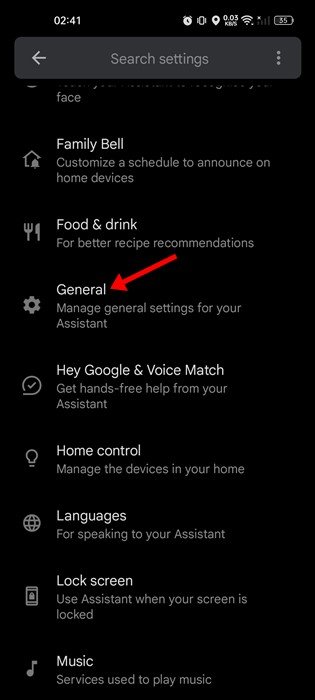
- Kemudian pada halaman Pengaturan Umum, ketuk Aktifkan Konteks Layar . Pada layar berikutnya, aktifkan opsi akses teks layar .
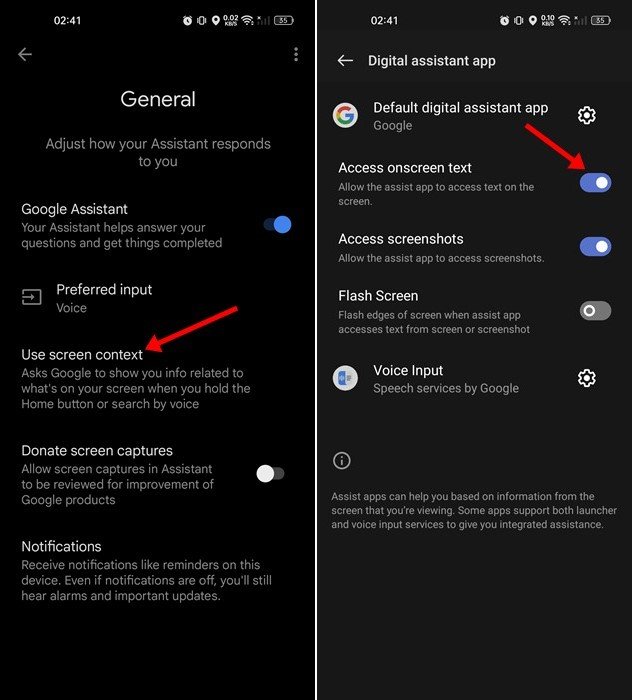
- Asisten Google Anda sekarang akan membuka halaman web untuk Anda baca. Buka Asisten Google menggunakan gestur, tombol perangkat keras, atau perintah suara .
- Ada dua pilihan: lensa dan membaca. Ketuk tombol Baca agar Asisten Google Anda membaca halaman web .
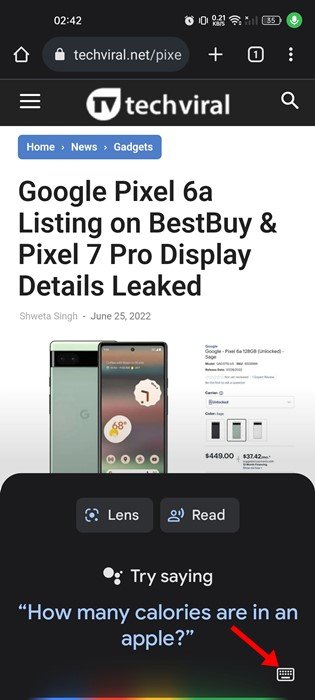
- Atau, buka halaman web, luncurkan Asisten Google, dan ucapkan ‘Baca saya’, ‘Baca halaman ini’, atau ‘Baca saya’. Ini akan melakukan hal yang sama.
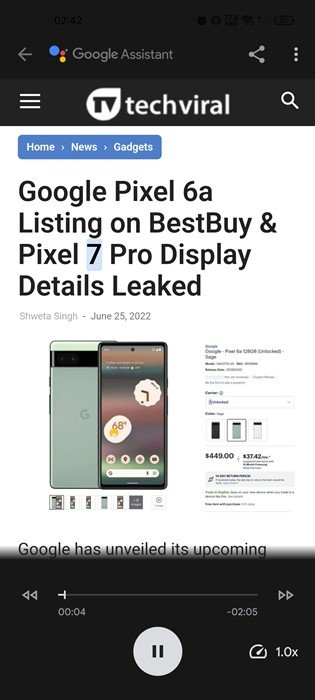
Penyiapan selesai. Ini adalah bagaimana Anda membuat Asisten Google membaca semua halaman web dengan keras di Android. Selain membaca halaman web dengan keras, Anda juga dapat mengatur Asisten Google untuk melakukan hal-hal seperti membaca berita setelah alarm berbunyi, menggunakan mode penerjemah, dan banyak lagi.
Di atas, kami melihat cara membuat Google Assistant membaca halaman web dengan keras. Kami harap informasi ini telah membantu Anda menemukan apa yang Anda butuhkan.